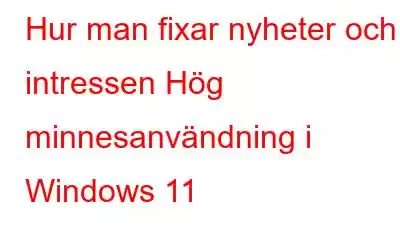Widgeten Nyheter och intressen på Windows är utformad för att ge användare snabb åtkomst till nyheter, väder och annan viktig information utan att behöva öppna en separat app eller webbplats. Så, ja, det är ganska användbart eftersom det hjälper användare att fatta bättre beslut och hålla koll på viktiga nyheter och händelser utan att spendera tid på att söka efter information.
Bildkälla: LifewireMen majoriteten av användarna har rapporterat att widgeten för nyheter och intressen på Windows förbrukar mycket minne och systemresurser vilket därmed påverkar systemets prestanda. Kämpar du med ett liknande problem? Oroa dig inte mer eftersom vi har täckt dig.
I det här inlägget har vi listat en mängd olika lösningar som du kan använda för att fixa nyheterna och intressera hög minnesanvändning i Windows 11.
Låt oss komma igång.
Vad orsakar problem med widgeten Nyheter och intressen med hög minnesanvändning?
Bildkälla: AppualsDet kan finnas flera anledningar till varför widgeten Nyheter och intressen på Windows kan orsaka hög minnesanvändning. Här är några möjligheter:
- Använder en föråldrad version av Windows.
- CPU och minne är överbelastade.
- Korrupta eller inaktuella drivrutiner.
- Felkonfigurerade systeminställningar.
- Kompatibilitetsproblem.
- Flera appar eller webbläsarflikar är aktiva.
- Närvaro av virus- eller skadlig programvara.
Läs även: Hur man åtgärdar Microsoft.Photos.exe hög minnesanvändning i Windows 11
Hur fixar man nyheter och intressen med hög minnesanvändning i Windows 11?
Om widgeten för nyheter och intressen på Windows samlar ihop för många systemresurser eller minne kan du använda någon av nedan angivna felsökningsmetoder för att minimera användningen.
Lösning 1: Uppdatera Windows
Som vi alla är medvetna om fortsätter Microsoft att släppa regelbundna uppdateringar för Windows som kommer med buggfixar och prestandaförbättringar. Om du har använt en föråldrad version av Windows, kan uppdatering av operativsystemet hjälpa dig att åtgärda problemet på nolltid. Så här behöver du göra:
Knacka på Windows-ikonen i Aktivitetsfältet och välj "Inställningar". Växla till avsnittet "Windows Update" från den vänstra menyrutan.
Knacka på knappen "Sök efter uppdateringar" och vänta i några sekunder.
Windows kommer nu att söka efter tillgängliga uppdateringar. Om en uppdatering är tillgänglig för din enhet, uppgradera din dator direkt.
Läs även: Så här åtgärdar du Diagnostic Policy Service Hög CPU och minne Användning
Lösning 2: Döda processen
Tryck på tangentkombinationen Ctrl + Skift + Escape för att öppna appen Task Manager. Byt till fliken "Processer".
Leta efter processen "Nyheter och intressen". Det kan vara listat som "Feeds" i listan. Högerklicka på den och välj "Avsluta uppgift" för att avsluta programmet.
Starta om enheten och kontrollera om problemet löstes.
Lösning 3 : Inaktivera widgeten Nyheter och intressen
Högerklicka var som helst på Aktivitetsfältet och välj "Inställningar för Aktivitetsfältet".
Fönstret Inställningar visas nu på skärmen. Inaktivera alternativet "Widgets".
Öppna Task Manager-appen och kontrollera om minnesanvändningen minskade efter att du inaktiverat widgetarna.
Läs även: Vad Är Svchost.Exe och hur man fixar Svchost.Exe (Netsvcs) hög CPU-minneanvändning
Lösning 4: Redigera registret
Jo, ja, du kan också använda appen Registerredigerare för att inaktivera widgeten för nyheter och intressen i Windows 11. Så här behöver du göra:
Tryck på tangentkombinationen Windows + R för att öppna dialogrutan Kör. Skriv "Regedit" och tryck på Enter. Navigera till följande mappplats:
HKEY_CURRENT_USER\Software\Microsoft\Windows\CurrentVersion\Feeds
Högerklicka var som helst på det tomma utrymmet till höger fönsterrutan och välj Nytt> D-WORD (32-bitars) värde.
Ge den här nyskapade D-WORD-filen namnet "ShellFeedsTaskbarViewMode" och skriv sedan in "0" i värde datumfält. Tryck på OK-knappen när du är klar.
När du har gjort ändringarna ovan startar du om enheten och kontrollerar om nyheterna och intressets höga minnesanvändning har lösts.
Lösning 5: Kör SFC-skanningen
SFC-skanningen (System File Checker) är ett verktyg inbyggt i Windows som letar efter och reparerar skadade systemfiler. Här är stegen för att köra en SFC-skanning på Windows:
Öppna kommandotolken som administratör. För att göra detta, tryck på sökikonen placerad på uppgiften och skriv "Kommandotolk". Välj alternativet "Kör som administratör".
I kommandotolksfönstret skriver du följande kommando och trycker på Retur:
sfc/scannow
När skanningen är klar visar kommandotolken ett meddelande som anger om några fel hittades och reparerades.
Läs även: Så här åtgärdar du GPU-minnet är Fullständigt fel i Windows 11
Slutsats
Widgeten Nyheter och intressen på Windows är avsedd att förbättra användarupplevelsen eftersom det erbjuder ett bekvämt och effektivt sätt att hålla sig informerad och ansluten till omvärlden. Så om du har fastnat i problemet med "Nyheter och intressen hög minnesanvändning" på Windows, kan du använda någon av ovanstående lösningar för att minska förbrukningen.
Var det här inlägget till hjälp? Kunde du lösa problemet med hög minnesanvändning? Dela gärna med dig av dina tankar i kommentarsfältet!
Läs: 0